Cómo modificar un bloque de imagen en Gutenberg WordPress 5
Agregar imágenes a una publicación con el editor de bloques:
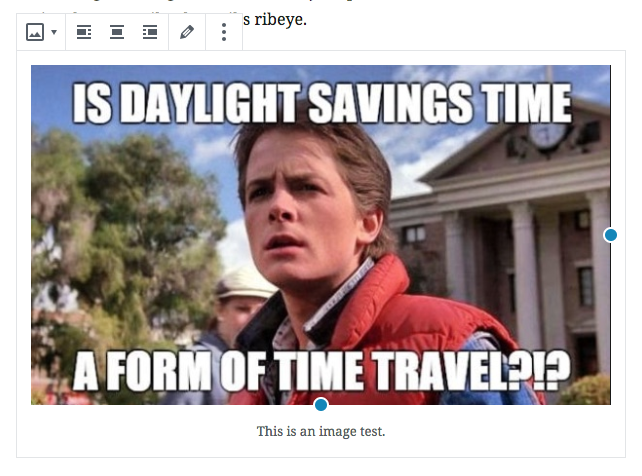
genera el siguiente código figure:
<figure class="wp-block-image">
<img src="http://localhost:8888/time.png" alt="texto alternativo" class="wp-image-1391"/>
<figcaption>Esta es una prueba de imagen.</figcaption>
</figure>
pero estoy usando Bootstrap 4 y me gustaría agregar Espaciado (como mt-2) y eliminar la clase de imagen wp-image-1391, resultado:
<figure class="mt-2">
<img src="http://localhost:8888/time.png" alt="texto alternativo" class="img-fluid"/>
<figcaption>Esta es una prueba de imagen.</figcaption>
</figure>
o poder modificarlo a un div:
<div class="mt-2">
<img src="http://localhost:8888/time.png" alt="texto alternativo" class="img-fluid"/>
<figcaption>Esta es una prueba de imagen.</figcaption>
</div>
Investigando encontré get_image_tag_class pero probando:
function ejemplo_agregar_clase_img($class) {
return $class . ' img-fluid';
}
add_filter('get_image_tag_class','ejemplo_agregar_clase_img');
no funciona. Leyendo "Cómo evitar que WordPress agregue clases extra a elementos en el editor WYSIWYG" probé:
add_filter('get_image_tag_class','__return_empty_string');
pero tampoco funciona. Puedo modificar el <img> con un preg_replace usando el filtro the_content:
function agregar_clase_img_fluid($content) {
global $post;
$patron = "/<img(.*?)class=\"(.*?)\"(.*?)>/i";
$reemplazo = '<img$1class="$2 img-fluid"$3>';
$content = preg_replace($patron,$reemplazo,$content);
return $content;
}
add_filter('the_content','agregar_clase_img_fluid');
function img_responsive($content){
return str_replace('<img class="','<img class="img-responsive ',$content);
}
add_filter('the_content','img_responsive');
pero he leído que usar regex en the_content puede dar resultados inconsistentes. Podría resolverlo con CSS simple:
figure img {
width:100%;
height:auto;
}
figure figcaption {
text-align:center;
font-size:80%;
}
pero me gustaría entender mejor qué filtros puedo usar para modificar WordPress. ¿Cómo puedo agregar y eliminar clases y cambiar figure a div?

Después de investigar y probar varias opciones, he encontrado un par de soluciones. Estaba buscando una solución para "Gutenberg" para evitar usar str_replace.
Primero, necesitamos encolar nuestro JS e incluir el paquete wp.blocks
// Añadir a functions.php
function gutenberg_enqueue() {
wp_enqueue_script(
'myguten-script',
// get_template_directory_uri() . '/js/gutenberg.js', // Para temas padres
get_stylesheet_directory_uri() . '/js/gutenberg.js', // Para temas hijos
array('wp-blocks') // Incluir el paquete wp.blocks
);
}
add_action('enqueue_block_editor_assets', 'gutenberg_enqueue');
A continuación, encontré un par de soluciones, la primera probablemente sea la mejor para tu caso específico.
Método #1
Usar una función de filtro para sobrescribir la clase predeterminada. En este caso, vamos a mantener la clase "wp-block-image" y simplemente añadir la clase de Bootstrap mt-2. Pero fácilmente podrías añadir cualquier clase que necesites. Añade el código siguiente y crea un nuevo bloque de imagen, inspecciónalo para ver que la etiqueta figure ahora tiene la nueva clase.
// Añadir a tu archivo JS
function setBlockCustomClassName(className, blockName) {
return blockName === 'core/image' ?
'wp-block-image mt-2' :
className;
}
wp.hooks.addFilter(
'blocks.getBlockDefaultClassName',
'my-plugin/set-block-custom-class-name',
setBlockCustomClassName
);
Método #2
Añadir un ajuste en la configuración de estilos del bloque en la barra lateral para añadir una clase a la imagen.
// Añadir a tu archivo JS
wp.blocks.registerBlockStyle('core/image', {
name: 'test-image-class',
label: 'Clase de prueba'
});
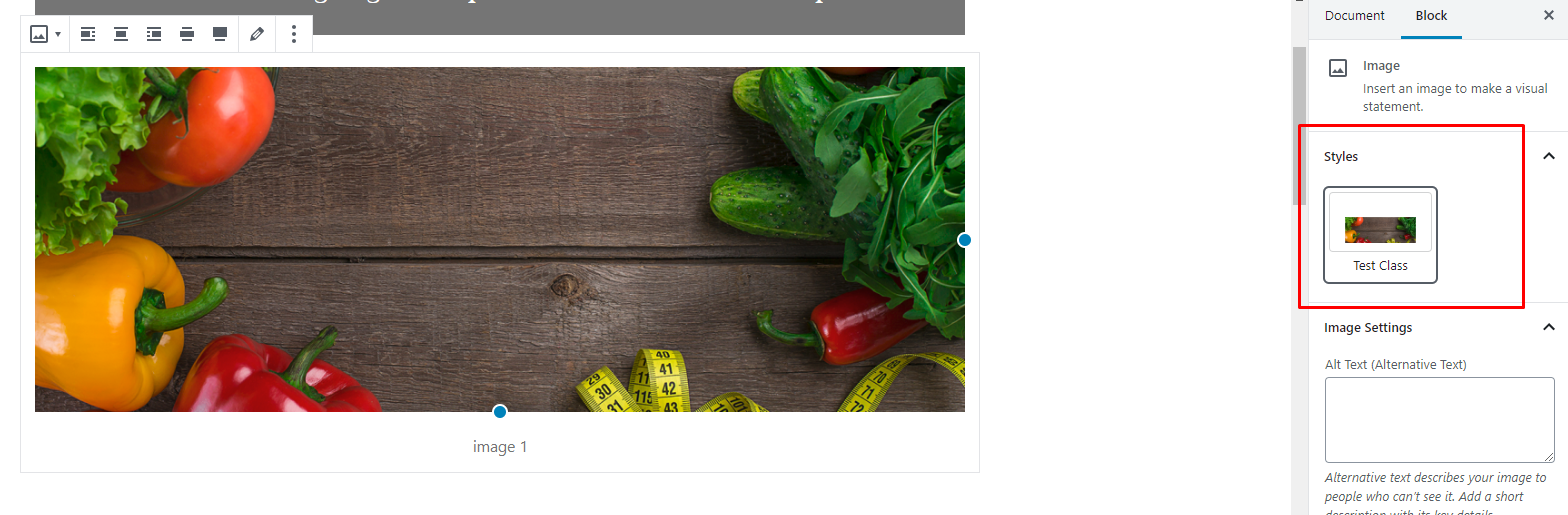
Esto añadirá tu clase, pero desafortunadamente Gutenberg antepone is-style- antes de la clase, resultando en is-style-test-image-class. Tendrías que ajustar tu CSS en consecuencia.
Método #3
Añadir manualmente la clase mediante la opción Bloque > Avanzado > Clase CSS adicional. Obviamente, la clase tendría que añadirse para cada bloque de imagen.
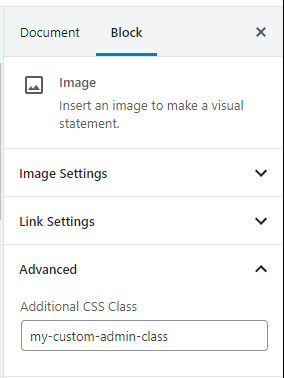
Nota: Al añadir o editar cualquiera de los JS anteriores, necesité eliminar el bloque, actualizar la página y volver a añadir el bloque para evitar un error de validación del bloque.
Referencias:

Usa el filtro render_block:
add_filter( 'render_block', 'wrap_my_gallery_block', 10, 2 );
function wrap_my_gallery_block( $block_content, $block ) {
if ( 'core/gallery' !== $block['blockName'] ) {
return $block_content;
}
$return = 'my-gallery-block<div class="my-gallery-block">';
$return .= $block_content;
$return .= '</div>';
return $return;
}
Funciona en WP 5.5.
Referencia: https://wordpress.org/support/topic/modify-gutenberg-core-block-render-result/#post-11716464

La siguiente respuesta es una solución para Bootstrap 4 y centrar imágenes en una etiqueta <figure>.
Generado por WordPress por defecto:
<figure class="wp-block-image">
<img src="http://localhost:8888/time.png" alt="texto alternativo" class="wp-image-1391"/>
<figcaption>Esta es una prueba de imagen.</figcaption>
</figure>
Usando preg_replace() y the_content:
function add_image_fluid_class($content) {
global $post;
$pattern = "/<figure class=\"[A-Za-z-]*\"><img (.*?)class=\".*?\"(.*?)><figcaption>(.*?)<\/figcaption><\/figure>/i";
$replacement = '<figure class="text-center my-3"><img class="figure-img img-fluid" $1$2><figcaption class="text-muted">$3</figcaption></figure>';
$content = preg_replace($pattern,$replacement,$content);
return $content;
}
add_filter('the_content','add_image_fluid_class');
producirá:
<figure class="text-center my-3">
<img class="figure-img img-fluid" src="http://localhost:8888/time.png" alt="texto alternativo" />
<figcaption class="text-muted">Esta es una prueba de imagen.</figcaption>
</figure>
El código podría acortarse a:
function add_image_fluid_class($content) {
global $post;
$pattern = "/<figure class=\"[A-Za-z-]*\"><img (.*?)class=\".*?\"(.*?)><figcaption>/i";
$replacement = '<figure class="text-center my-3"><img class="figure-img img-fluid" $1$2><figcaption class="text-muted">';
$content = preg_replace($pattern,$replacement,$content);
return $content;
}
add_filter('the_content','add_image_fluid_class');
Si quisieras añadir <small> podrías hacerlo así:
function add_image_fluid_class($content) {
global $post;
$pattern = "/<figure class=\"[A-Za-z-]*\"><img (.*?)class=\".*?\"(.*?)><figcaption>(.*?)<\/figcaption><\/figure>/i";
$replacement = '<figure class="text-center my-3"><img class="figure-img img-fluid" $1$2><figcaption class="text-muted"><small>$3</small></figcaption></figure>';
$content = preg_replace($pattern,$replacement,$content);
return $content;
}
add_filter('the_content','add_image_fluid_class');
El resultado en el backend es el bloque de imagen sin selección de alineación:
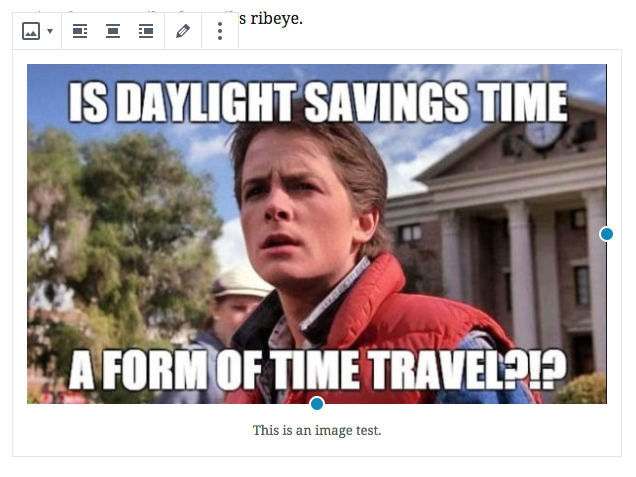
Publicación renderizada:
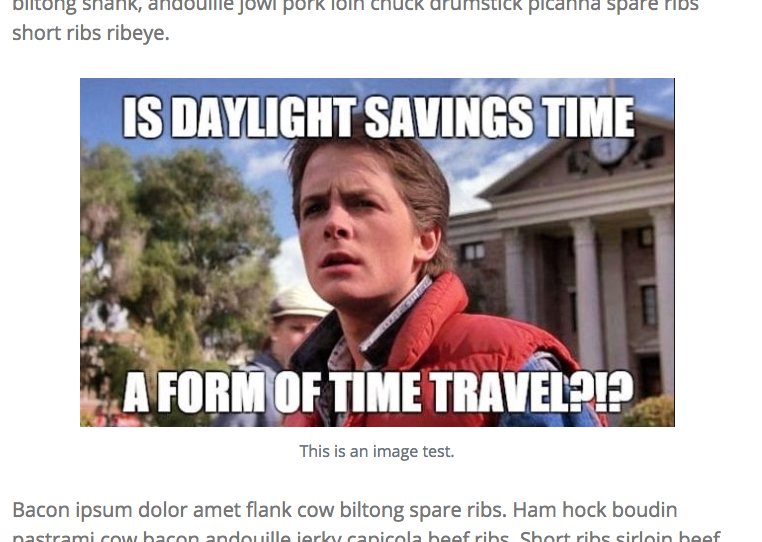

Es bueno saber que esta es una opción, al final encontré lo que probablemente sea el método preferido, mira mi respuesta.
 RiddleMeThis
RiddleMeThis
También se puede usar el filtro render_block (PHP) para apuntar a un bloque específico.
 birgire
birgire
He publicado dos aquí recientemente https://wordpress.stackexchange.com/search?q=user%3A26350+render_block
 birgire
birgire
La mejor manera de manejar problemas en el frontend de bloques principales es "sobrescribir el renderizado de bloques principales"
ejemplo:
<?php
function foo_gallery_render( $attributes, $content ) {
/**
* Aquí encontrarás un array con los IDs de todas
* las imágenes que están en tu galería.
*
* por ejemplo:
* $attributes = [
* "ids" => [ 12, 34, 56, 78 ]
* ]
*
* ¡Ahora diviértete consultándolas,
* organizándolas y devolviendo tu marcado personalizado!
*/
return '<h1>Galería renderizada personalizada</h1>';
}
function foo_register_gallery() {
register_block_type( 'core/gallery', array(
'render_callback' => 'foo_gallery_render',
) );
}
add_action( 'init', 'foo_register_gallery' );
Esto funciona para todos los bloques principales de Gutenberg, lo que significa que puedes aprovechar los excelentes bloques ya desarrollados y organizar su salida como desees.
Referencia: https://antistatique.net/en/we/blog/2019/01/29/gutenberg-override-core-blocks-rendering
